Videó közzététele/megosztása a YouTube-ról az Instagramon [2022]
Észrevetted már azt a tendenciát, hogy az emberek több időt töltenek videótartalommal ahelyett, hogy blogokat olvasnának? Valójában a YouTube-on található videók sokfélesége értékes forrássá teszi a magasan képzett szakemberek számára, valamint a szórakozás végtelen forrásává.
Ez az oka annak, hogy egy YouTube-videó Instagramon való megosztása előnyös lehet vállalkozók, üzletemberek és olyan emberek számára, akik módot keresnek Instagram-követőik szórakoztatására. Ebben a cikkben végigvezetjük az összes lépésen, amelyet meg kell tennie tegyen közzé egy videót a YouTube-ról az Instagramra.
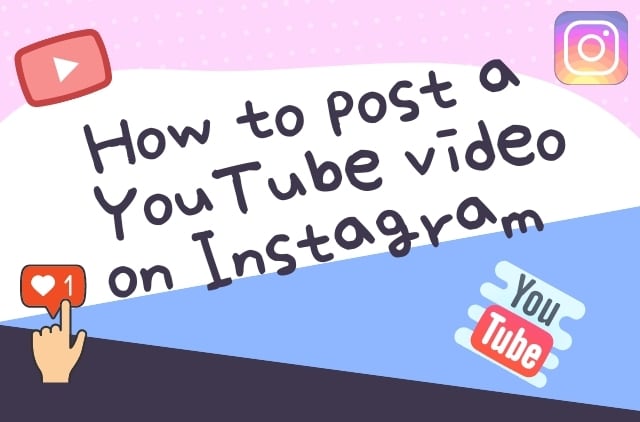
Az alábbi oktatóvideó bemutatja a részletes információkat hogyan szerkeszthetsz videókat az Instagram számára a FilmoraTool segítségével a számítógépén, mivel lehetővé teszi az 1:1, 9:16, 16:9 és 4:3 képarányú videók szerkesztését.
Hogyan tehetek közzé egy YouTube videót az Instagram-on
YouTube-videók közvetlen megosztása az Instagramon még nem lehetséges, ezért ha YouTube-videókat szeretne megjeleníteni az Instagramon, akkor egy három lépésből álló folyamaton kell keresztülmennie. Ez a folyamat azonban meglehetősen egyszerű, bár egyes módszerek bonyolultabbak lehetnek, mint mások, és jelentős időt igényelnek az Instagram-fiókjában megosztani kívánt fájlok letöltésével és szerkesztésével.
- 1. lépés: Töltse le a videókat a YouTube-ról
- 2. lépés: Szerkessze és alakítsa át a fájlokat
- 3. lépés: Töltse fel a videókat az Instagramra
1. lépés: Töltse le a videókat a YouTube-ról
Ha YouTube-videót szeretne közzétenni az Instagramon, le kell töltenie a megosztani kívánt videót, hozzá kell igazítania a platform videókövetelményeihez, majd végül fel kell töltenie.
1. YouTube-videó letöltése számítógépére
Számos különböző módszerrel tölthet le YouTube-videót a számítógépére, de olyan webhelyek használatával, mint pl ClipConverter, Zamzarvagy OnlineVideoConverter amely lehetővé teszi a videofájlok letöltését és konvertálását, valószínűleg az egyik legegyszerűbb és leggyorsabb módja a cél elérésének.
- Válasszon egyet a fent említett megbízható online letöltők közül, és egyszerűen illessze be a videó URL-jét a beviteli mezőbe.
- Találja ki, hogy melyik videóformátumot szeretné konvertálni a YouTube-videót, és tanácsos MP4 fájlkiterjesztést használni, mivel ezt a leggyakrabban Instagram-videókhoz használják.
- Az online konverter lehetővé teszi, hogy a fájlokat közvetlenül a számítógép merevlemezére töltse le, vagy elküldje a konvertált videofájlok hivatkozásait az e-mail címére.
2. YouTube-videók letöltése mobileszközre
Útmutató letöltése iPhone készülékekhez: A videók YouTube-ról iPhone vagy iPad készülékekkel történő letöltésének folyamata nem túl egyszerű, mert a folyamat több szakaszán kell keresztülmennie, mielőtt megtekintheti a videofájlt az eszközről.
- Telepítése után Dokumentumok 6 alkalmazást, indítsa el az alkalmazást, és használja a webböngészőt, egy iránytűnek tűnő ikont, hogy navigáljon a Savefrom.net.
- Másolhatja a YouTube-videó linkjét, ha elindítja a YouTube alkalmazást iPhone-ján, megnyitja a Megosztás opciót, és kiválasztja a Hivatkozás másolása funkciót. Alternatív megoldásként elindíthatja eszközén a Safari webböngészőt, lejátszhatja a letölteni kívánt YouTube-videót, és kimásolhatja a letölteni kívánt videó URL-jét.
- A YouTube link kimásolása után térjen vissza a Documents 6 alkalmazáshoz, és illessze be a linket a beviteli mezőbe Savefrom.net ablakot, már megnyitotta a Dokumentumok 6 alkalmazásban. Több méret közül választhat, például 1280p vagy 480p.
- Válassza ki a videó felhasználási céljának leginkább megfelelő fájlméretet, majd érintse meg a Letöltés lehetőséget, majd válassza a Kész lehetőséget a YouTube-videófájl letöltésének megkezdéséhez.
- Nyissa meg a Letöltések menüt a Dokumentumok 6 alkalmazásban, és keresse meg az imént letöltött videót. Érintse meg és tartsa lenyomva a fájlt, és húzza felfelé, amíg meg nem találja a mappalistát. Nyissa meg a Fotók alkalmazást a mappalistából, és helyezze el a fájlt a Filmtekercsbe.
További tippeket és trükköket tudhat meg Hogyan tölthet le YouTube-videókat iPhone-ra
Útmutató letöltése Android-eszközökhöz: A YouTube-videófájlok sokkal könnyebben letölthetők Android okostelefonokról, mivel számos különböző alkalmazást találhat, amelyek segítségével közvetlenül a YouTube-ról töltheti le a megosztani kívánt fájlokat.
A Google azonban, akárcsak az Apple, nem nagyon szereti azokat az alkalmazásokat, amelyek lehetővé teszik a YouTube-videók szabad letöltését, ezért kell egy kis időt töltenie a megfelelő alkalmazás keresésével.
Ha nem találja a megfelelő alkalmazást a munkához a Google Playen, megpróbálhatja megszerezni TubeMate az alkalmazás hivatalos webhelyéről.
További tippek és trükkök erről YouTube-videók letöltése Android telefonokra
2. lépés: Szerkessze és alakítsa át a fájlokat, hogy megfeleljenek az Instagram videókövetelményeinek
Valószínűleg Ön is tudja, hogy egy videó maximális időtartama az Instagramon egy percre van korlátozva, ami azt jelenti, hogy valószínűleg ki kell vágnia a letöltött YouTube-videó részeit, hogy el tudja helyezni azt Instagram-fiókjában.
Ez a folyamat sokkal könnyebb lesz, ha PC vagy Mac alapú videószerkesztő szoftvert használ, mint pl FilmoraTool mert a videofájl kiterjesztésének vagy a videó időtartamának megváltoztatása sokkal gyorsabb és egyszerűbb lesz, mintha a iPhone készülékekhez elérhető videoszerkesztő alkalmazások és Android okostelefonok.
Ha azonban továbbra is végig szeretnéd vinni az Instagramon közzétenni kívánt YouTube-videó szerkesztési folyamatát közvetlenül az okostelefonról, használhatsz olyan alkalmazásokat, mint pl. iMovie, Videóbolt, or FilmoraToolGo a videó időtartamának módosításához.
Egy videó fájlkiterjesztésének módosítása általánosan használt mp.4 fájlokra H.264 kodekkel és 1080 pixel x 566 pixel mérettel kicsit bonyolultabbnak bizonyulhat, mint egy PC vagy Mac alapú videószerkesztő szoftverrel. .
3. lépés: Töltse fel a videót az Instagramra
Itt jön a YouTube-videók Instagramon való közzétételének utolsó lépése. A közzétenni kívánt fájlnak már el kell helyezkednie a tekercsben, ezért csak el kell indítania az Instagram alkalmazást Android telefonjáról vagy iPhone-járól, és kattintson a + ikonra, amely az alkalmazás eszköztárán található a képernyő alján.
Válassza ki a Könyvtár lehetőséget, és koppintson arra a videófájlra, amelyet el szeretne helyezni Instagram-fiókjába. Kattints a Tovább gombra, és folytasd a leírás hozzáadásával a bejegyzésedhez, valamint a címkéket, amelyek lehetővé teszik, hogy videód szélesebb közönséget érjen el.
Fontos szem előtt tartani, hogy olyan YouTube-videók közzététele, amelyek használatára nincs engedélye az Instagram-fiókjában, nem tanácsos, mert a szerzői jogok megsértése súlyos szabálysértés, amely súlyos büntetést vonhat maga után.
Az egyediség és a kifejezetten az Instagram számára készült tartalom előállítása sokkal jobb és biztonságosabb lehetőség ezen a ponton mindaddig, amíg az Instagram úgy nem dönt, hogy a YouTube-videók megosztását egyszerű folyamattá teszi, amelynek során csak a megosztani kívánt YouTube-videó alatti Megosztás gombra kell kattintania. az Instagramra.
Az alábbi oktatóvideó bemutatja, hogyan szerkeszthet és exportálhat videoklipeket az Instagramon való megosztáshoz. Nézze meg, és tanulja meg, hogyan adhat hozzá extra szűrőket és vizuális effektusokat, hogy fantasztikusabbá tegye.
Lehet is, mint: 8 legjobb Facebook ütemező>>
15 legjobb Facebook-elemző>>
Hogyan készítsünk négyzet alakú videókat a Facebookhoz >>
Facebook Insights: Hogyan használjuk kezdőknek >>
Az Instagram-videó méretei és a történet mérete [The Ultimate Guide for Perfect Posts] >>
Legfrissebb cikkek

